PlayStation 5에 SSD를 설치하는 방법
게시 됨: 2022-01-29PlayStation 5의 SSD는 게임을 엄청나게 빠르게 로드하고 하드 드라이브가 있는 콘솔이 도저히 따라올 수 없는 속도와 범위의 트릭을 가능하게 하기 때문에 시스템의 가장 인상적인 측면 중 하나입니다. 하지만 825GB에 불과하고 그 중 667GB는 게임에 사용할 수 있습니다. 큰 게임을 많이 하고 싶다면 SSD가 빨리 찰 것입니다. 다행히도 공간을 확보하기 위해 게임을 지속적으로 제거하지 않는 솔루션이 있습니다.
PS5에는 M.2 NVMe SSD를 수용할 수 있는 확장 슬롯이 있으며 해당 슬롯에 올바른 드라이브를 사용하면 놀라운 속도와 기능을 유지하면서 공간을 크게 늘릴 수 있습니다. 상당히 직접적인 과정이지만 약간의 분해 및 사양 확인이 필요합니다. 우리는 직접 작업을 수행했으며 Sony의 자체 지침보다 조금 더 자세히 설명된 이 유용한 단계별 가이드를 작성했습니다.
1. 적합한 SSD 선택

PS5의 스토리지를 업그레이드하려면 M.2 SSD가 필요하지만 M.2 SSD만 업그레이드할 수 있는 것은 아닙니다. Sony는 호환 가능한 드라이브에 대한 몇 가지 특정 요구 사항을 나열합니다. M.2 SSD는 물리적 크기와 저장 용량이 다를 수 있지만 선택한 SSD는 PS5의 내부 SSD를 따라갈 수 있을 만큼 충분히 빨라야 합니다 . 요구 사항은 다음과 같습니다.
PCI-Express Gen4x4 지원 M.2 NVMe SSD
소켓 3(키 M)
스토리지 크기 250GB ~ 4TB
크기 2230, 2242, 2260, 2280 또는 22110
최대 25mm 너비
30, 40, 60, 80 또는 110mm 길이
두께 11.25mm 미만(보드 위에서 8mm 미만, 보드 아래에서 2.45mm 미만)
순차 읽기 속도 5,500Mbps 이상
좋은 성능을 원한다면 읽기 속도가 중요하며 SSD를 구매할 때 놓치기 가장 쉬운 통계입니다. 많은 사람들이 3,000~5,000Mbps의 읽기 속도를 가지고 있습니다. ADATA XPG Gammix S70 블레이드를 선택했습니다.
2. 장비 준비
SSD를 설치하기 전에 몇 가지를 준비해야 합니다. 분명히 평평한 작업 공간을 비우십시오. 그런 다음 다음 도구를 가져옵니다.
#1 필립스 헤드 스크루드라이버
족집게
그게 다야 그 외에는 장비가 필요 없습니다.
3. SSD에 방열판 장착
SSD에 이미 방열판이 있는 경우 다음 단계로 이동할 수 있습니다. 그렇지 않은 경우 SSD 크기와 호환되는 방열판을 구하고 드라이브 및/또는 방열판에 포함된 지침을 사용하여 설치합니다. 지침은 모델마다 약간 다를 수 있지만 방열판 밑면의 열 층에서 접착제를 제거하고 SSD에 조심스럽게 누르는 것 이상이어야 합니다.
4. PlayStation 5 끄기
이것은 분명해 보일 수 있지만 시스템을 수동 으로 꺼야 합니다. 전원 버튼을 누르기만 하면 PS5가 절전 모드로 전환되고, 거기에서 전원 케이블을 분리하면 절전 상태가 되고 콘솔은 다음에 전원을 켤 때 이를 꾸짖을 것입니다. 그것은 새로운 SSD에 대한 좋은 상황이 아닙니다.
컨트롤러에서 PlayStation 버튼을 누른 다음 전원 아이콘을 선택하십시오.
전원 끄기를 선택하고 콘솔의 모든 표시등이 꺼질 때까지 기다립니다.
시스템의 플러그를 뽑고 작업 공간으로 옮깁니다.
5. PlayStation 5 배치

PlayStation 로고가 아래를 향하고 포트가 사용자를 향하도록 PS5를 작업 공간에 평평하게 놓습니다.
6. 측면 패널 제거

큰 흰색 패널을 제거하는 것이 약간 까다롭기 때문에 이것은 프로세스에서 가장 까다로운 부분 중 하나입니다.
왼쪽 상단 모서리와 오른쪽 하단 모서리를 단단히 잡습니다.
오른손으로 패널을 왼쪽으로 밀면서 오른쪽 하단 모서리를 조심스럽게 위로 당깁니다.
동시에 왼쪽 엄지손가락을 사용하여 패널 상단을 지지하고 나머지 왼손을 사용하여 패널 왼쪽을 완화합니다. 올바른 각도를 찾았다면 패널이 왼쪽으로 미끄러져 상대적으로 적은 힘으로 떨어져야 합니다. 패널이 움직이지 않으면 다른 각도로 눌러보고 오른손으로 당기는 정도를 조정하십시오.
패널은 왼쪽으로 딸깍 소리가 나는 옆으로 갈고리 모양의 핀으로 고정되어 있으며, 핀을 노치에서 들어 올리는 데 필요한 약간의 위로 힘을 가해도 패널이 제거되지 않습니다(핀이 부러질 수 있음). 패널이 왼쪽으로 미끄러지도록 하는 올바른 방법을 찾을 때까지 약간의 흔들리는 실험을 사용하십시오.
7. 확장 슬롯 덮개 제거

이것은 간단합니다. 열려 있는 PS5의 상단 근처에 있는 직사각형 덮개를 고정하는 나사 하나를 빼냅니다(왼쪽의 큰 덮개에 있는 다른 나사는 모두 무시). 확장 슬롯에서 덮개를 들어 올려 빼내고 나사를 측면에 놓습니다.
8. M.2 나사 제거

확장 슬롯의 맨 오른쪽 구멍에 있는 작은 나사를 빼냅니다. 나사만 빼서 옆에 놓으십시오. 다음 단계까지 링 모양의 스페이서를 그대로 두십시오.

편집자 추천



9. 스페이서를 올바른 구멍에 배치

여기에서 핀셋이 들어옵니다. 확장 슬롯의 가장 오른쪽 구멍에서 SSD의 올바른 길이가 표시된 구멍으로 스페이서를 이동합니다. 손가락으로 할 수도 있지만 크기가 작기 때문에 정렬하는 것이 더 쉬울 것입니다. SSD의 길이가 110mm이면 스페이서가 이미 올바른 위치에 있습니다.
10. SSD를 확장 슬롯에 삽입

방열판이 위를 향하고 연결 지점이 왼쪽을 향하도록 하여 SSD의 노치를 왼쪽의 슬롯에 맞춥니다.
왼쪽을 살짝 누르면 드라이브가 단단히 고정되고 약간 위쪽을 가리켜야 합니다.
드라이브의 오른쪽 가장자리를 눌러 해당 쪽의 노치가 스페이서에 맞도록 합니다.
11. SSD 고정

M.2 나사를 SSD의 오른쪽 가장자리와 스페이서에 설치합니다. 완전히 나사로 고정되면 드라이브가 확장 슬롯에 평평하게 고정되어야 합니다.
12. 확장 슬롯 덮기
확장 슬롯 덮개를 교체하고 제자리에 나사로 고정합니다.
13. 측면 패널 교체
이것은 패널을 제거하는 것보다 약간 덜 까다롭지만 딸깍 소리를 내며 제자리에 고정되기 전에 패널의 배치를 흔들고 실험해야 할 수도 있습니다. 패널을 PS5에 있어야 할 위치에서 약간 왼쪽으로 설정하고 오른쪽으로 조심스럽게 누릅니다. 각도가 올바르면 잠금 위치로 다시 단단히 고정되어야 합니다.
14. SSD 포맷
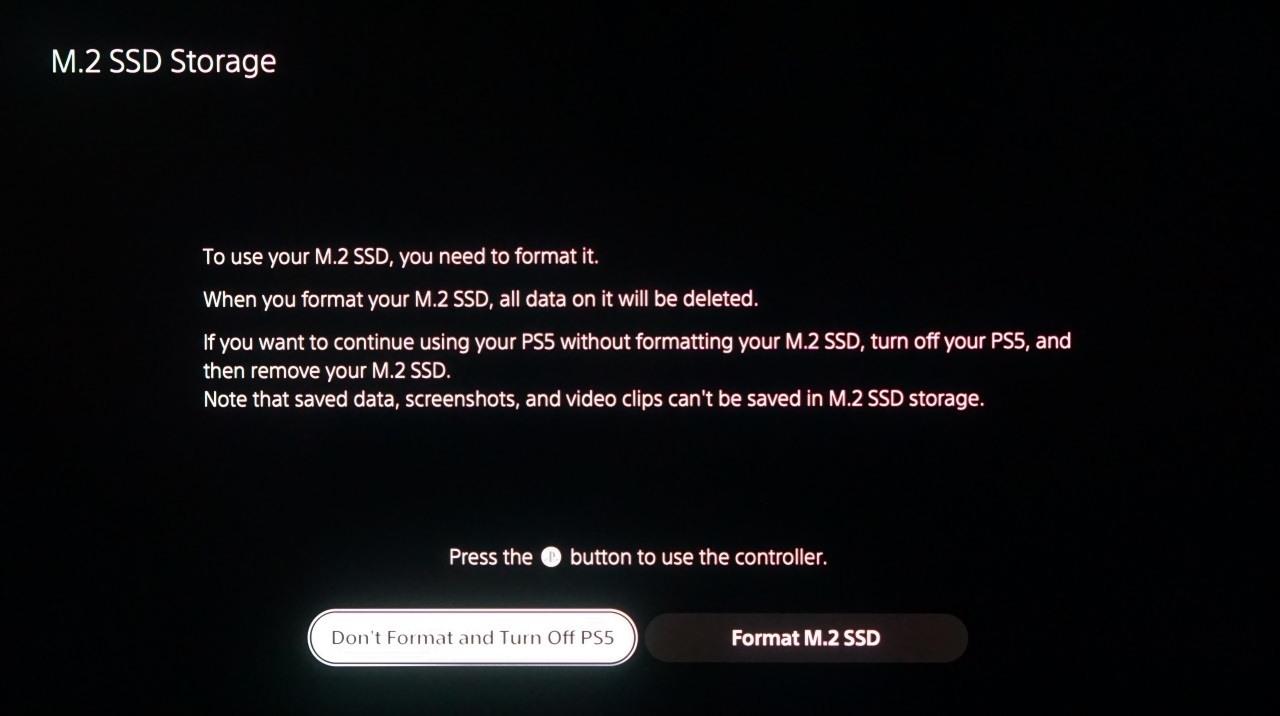
이제 PS5를 TV에 다시 연결하고 다시 켤 수 있으므로 그렇게 하십시오. 부팅할 때 SSD를 감지하고 포맷할지 묻는 메시지가 표시됩니다. 예를 선택합니다(드라이브의 모든 항목이 삭제됨). 몇 분 후 드라이브가 PS5에서 작동하도록 포맷되고 기본적으로 게임을 직접 설치하도록 시스템을 설정할 수 있습니다. 시스템은 또한 드라이브에서 속도 테스트를 실행하므로 Sony가 권장하는 5,500Mbps보다 빠른지 다시 확인할 수 있습니다.
15. 플레이 시작!
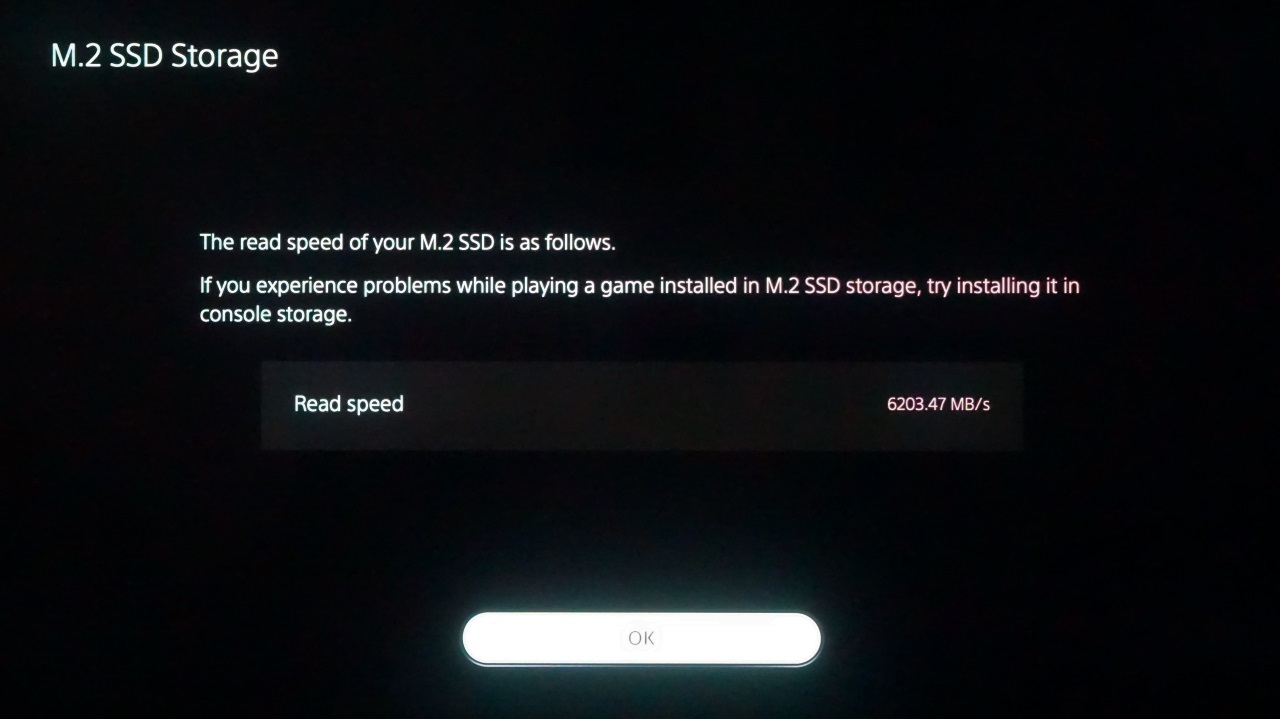
이제 PS5가 크게 증가된 스토리지로 설정되었으며, 드라이브가 모든 요구 사항을 충족하는 경우 이미 있던 내부 SSD만큼 빨라야 합니다. 즐거운 시간 보내세요! 그리고 새 드라이브에 무엇을 넣을지 아이디어를 얻으려면 최고의 PS5 게임 목록을 확인하십시오.
